本例主要为大家介绍使用Photoshop中的图层样式命令制作出逼真的岩石文字特效。
效果图

素材

教程步骤如下
在Photoshop中打开素材,打上你要喜欢字体和文字,如图。
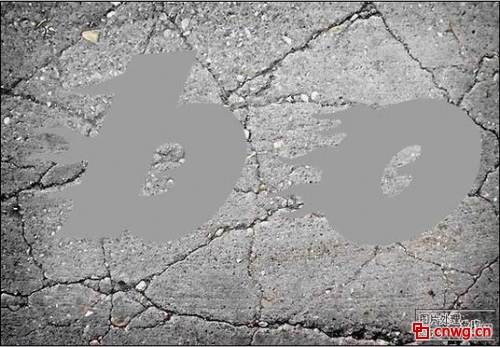
复制一字层,记得要把两个字层,图层面板上的填充改为0。
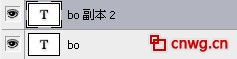
原字层,打开图层样式,添加内发光样式,如图

设置复制的字层,打开图层样式,添加投影,外发光,斜面浮雕,等高线。

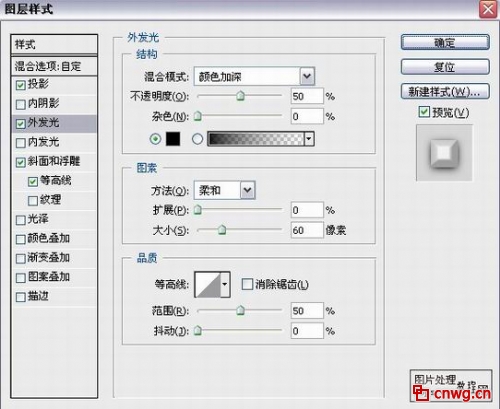
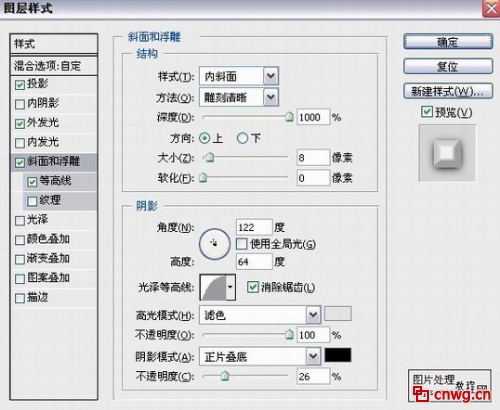
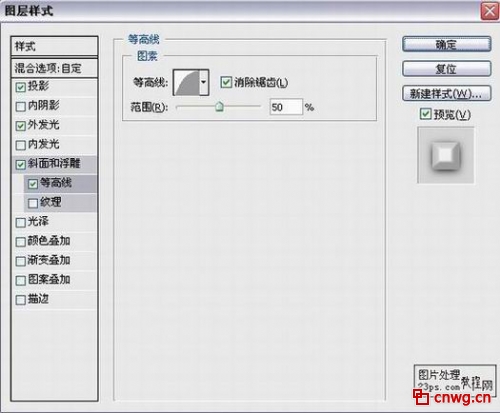
栅格化复制的字层,回到背景层,用磁性套索工具选出一条裂缝,回到复制的字层,删除,如图:

载入复制的字层,回到背景层,缩下选区(根据字体,大小),和淡部分差不多就好,进行复制,放到所有层的Z上面,改模式为正片叠底,添加蒙板,适当调整下就好。
![]()
得到效果图

如果边角比较太黑,可以自己调整下图层样式,也可以在原字图层上添加蒙板,那柔的适当涂一下。

联系电话:021-51095771 021-51087627 传真:021-51087637-202
版权所有:上海羽灿计算机科技有限公司 中国网格(cnwg.cn/cnwg.cc)©2003-2013 All Rights Reserved.
地址:上海市银都路3399弄533号 邮编:201108 ICP经营许可证编号:沪B2-20060019 沪ICP备06012189号


我要评价